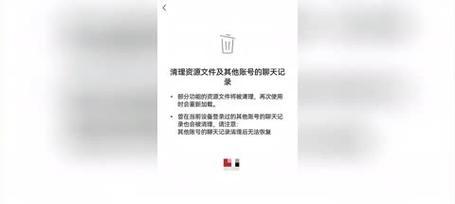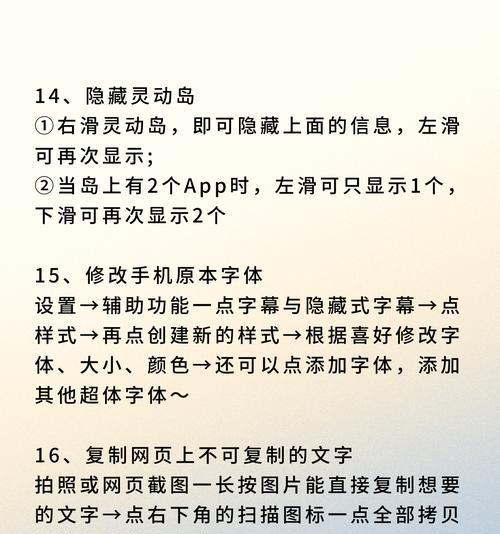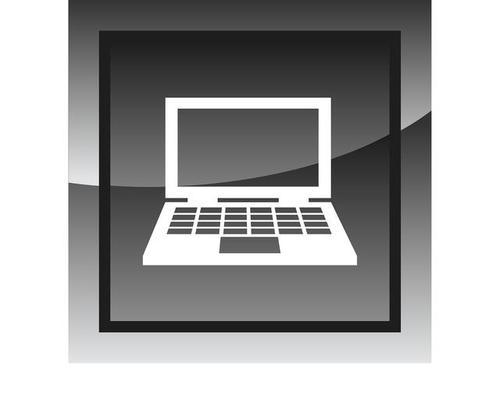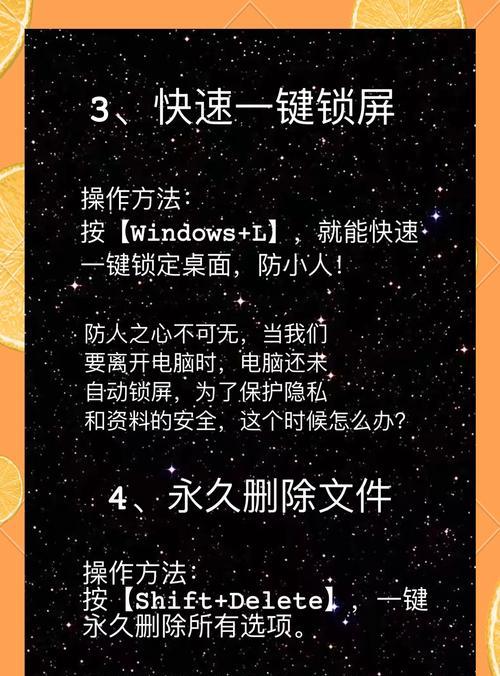电脑原声音箱音量调节无效怎么办
当您在使用电脑时,可能会遇到原声音箱音量调节无效的困扰。这不仅会影响您的听觉体验,还可能意味着您的设备存在潜在问题。本文将全面介绍如何解决电脑原声音箱音量调节无效的问题,包括故障诊断、软件设置和硬件检查等步骤,帮助您快速恢复正常的音量控制功能。
故障诊断:确定问题所在
在尝试解决之前,我们需要了解问题的根源。确认问题是仅限于原声音箱,还是所有声音输出设备。检查是否有系统更新或驱动更新未完成,因为这可能会导致音量控制功能异常。
检查系统音量设置
点击右下角的扬声器图标,查看音量条是否有调节反应。
确认“允许应用程序调节音量”选项是否开启。
尝试在“声音”设置中选择不同的音频输出设备,检查是否为特定设备的问题。
检查Windows音量控制
打开“控制面板”,选择“硬件和声音”下的“声音”选项。
在播放标签页中选择您的扬声器,点击“设置默认”和“属性”按钮,确保没有设置错误。
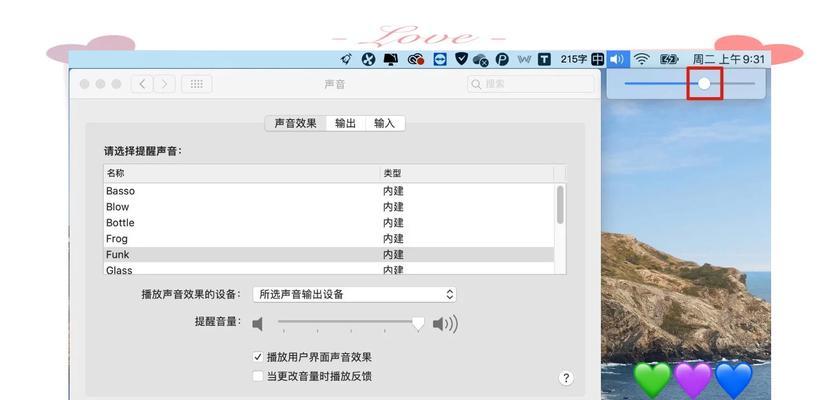
软件问题排查
软件故障通常涉及操作系统或声卡驱动程序。下面提供一些排查和修复软件问题的步骤。
更新驱动程序
打开设备管理器,找到声卡设备,右键选择“更新驱动程序”。
检查声卡制造商的官方网站,下载并安装最新的驱动程序。
系统还原
如果音量控制是在最近更改后出现的问题,可以尝试执行系统还原,回到问题出现之前的状态。
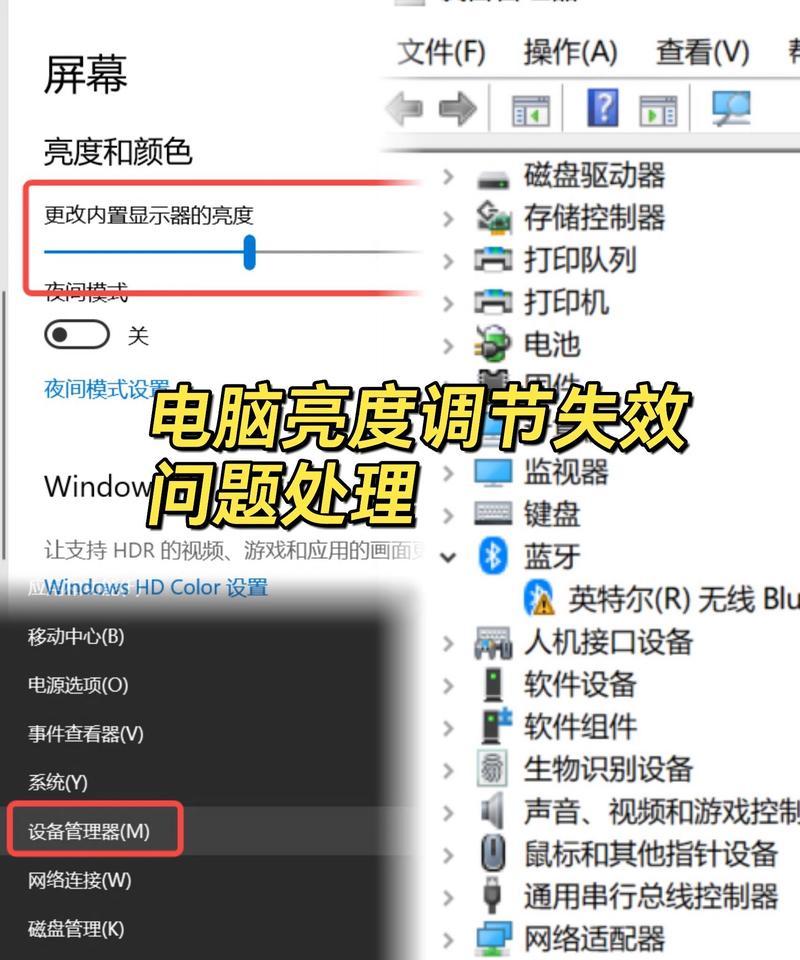
硬件检查
如果软件调整无法解决您的问题,可能需要检查硬件设备。
检查音频连接
检查扬声器与电脑的连接线是否松动或损坏。
如果是无线扬声器,检查电池电量及内部连接。
检查扬声器自身
尝试更换电源插座或使用其他电脑测试原声音箱,以确定是否为音箱本身故障。
检查扬声器的音量调节旋钮是否损坏或设置错误。
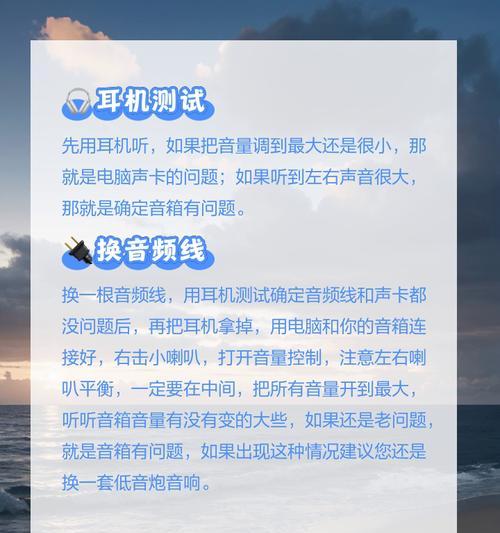
高级故障排除
当常规方法不奏效时,需要尝试更深入的排查方法。
使用故障排除工具
Windows系统内置有音频故障排除程序。进入“设置”>“更新和安全”>“故障排除”,执行音频故障排除步骤。
恢复系统
如果问题是在安装某个程序或更新后出现的,尝试使用系统还原点恢复到之前的状态。
维修和更新
若硬件损坏确实存在,您可能需要联系维修服务或更换新的音箱。
联系专业维修
对于无法自行处理的问题,建议联系专业技术人员进行维修。
考虑升级内置扬声器
如果原声音箱故障频发,可以考虑升级内置声卡或外接更高质量的扬声器系统。
电脑原声音箱音量调节无效的问题或许让人心烦,但通过本文的指导,您应该能够一步步排查并解决问题。从系统和软件设置开始,逐步过渡到硬件检查,直至可能的维修或升级选项,您可以根据自己的情况选择适当的方法。希望您的电脑音响系统能够尽快恢复正常,带给您最佳的听觉体验。
版权声明:本文内容由互联网用户自发贡献,该文观点仅代表作者本人。本站仅提供信息存储空间服务,不拥有所有权,不承担相关法律责任。如发现本站有涉嫌抄袭侵权/违法违规的内容, 请发送邮件至 3561739510@qq.com 举报,一经查实,本站将立刻删除。
- 上一篇: 布隆电脑开机声音大如何解决?
- 下一篇: 戴尔笔记本转轴损坏如何修复?维修费用是多少?
- 站长推荐
-
-

Win10一键永久激活工具推荐(简单实用的工具助您永久激活Win10系统)
-

解决豆浆机底部漏水问题的方法(保护豆浆机)
-

华为手机助手下架原因揭秘(华为手机助手被下架的原因及其影响分析)
-

随身WiFi亮红灯无法上网解决方法(教你轻松解决随身WiFi亮红灯无法连接网络问题)
-

2024年核显最强CPU排名揭晓(逐鹿高峰)
-

光芒燃气灶怎么维修?教你轻松解决常见问题
-

解决爱普生打印机重影问题的方法(快速排除爱普生打印机重影的困扰)
-

红米手机解除禁止安装权限的方法(轻松掌握红米手机解禁安装权限的技巧)
-

如何利用一键恢复功能轻松找回浏览器历史记录(省时又便捷)
-

小米MIUI系统的手电筒功能怎样开启?探索小米手机的手电筒功能
-
- 热门tag
- 标签列表
- 友情链接